u盘一键装机xp系统教程|xp系统一键u盘装机怎么操作
更新日期:2024-03-22 19:07:14
来源:网友投稿
手机扫码继续观看

我们知道微软已经停止对xp系统的服务支持,但是有的用户由于电脑配置比较低,因此还是会借助第三方软件维护来使用xp系统。假如需要在电脑中安装xp系统,可以参考以下介绍的u盘一键装机xp系统教程。
相关阅读:
u盘安装原装xp系统最详细的教程
xp安装包下载与安装教程
装xp系统BIOS设置教程
一、安装准备
1、备份电脑C盘和桌面文件
2、2G左右U盘,制作xp系统U盘安装盘
3、引导设置:怎么设置开机从U盘启动
4、操作系统:xp精简版系统下载
二、u盘一键装机xp系统教程
1、在电脑上插入xp系统u盘安装盘,重启过程中按F12、F11、Esc等对应的快捷键,选择USB选项,回车;
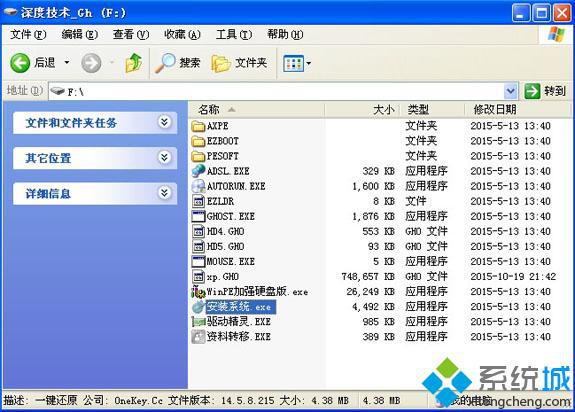
2、接着就可以进入u盘安装界面,选择【1】安装系统到硬盘第一分区;
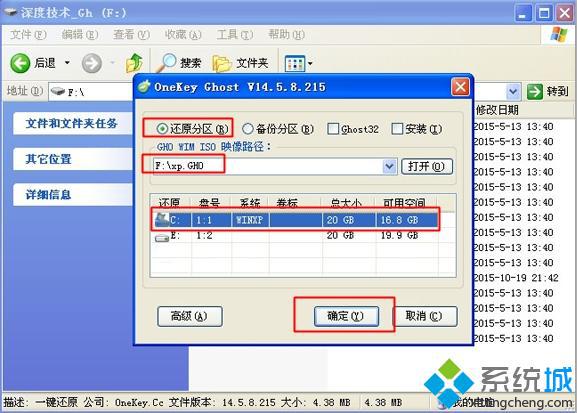
3、转到以下图示的这个界面,开始执行系统解压操作;
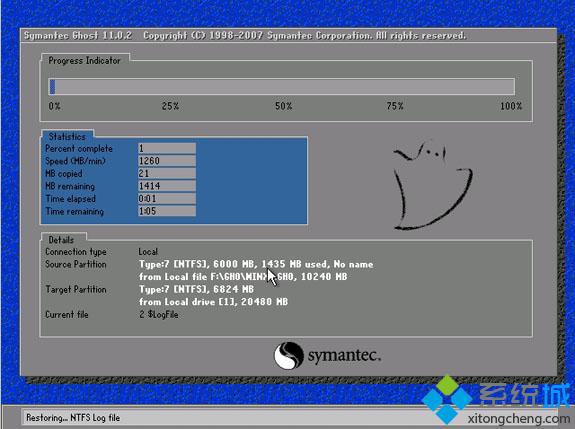
4、完成解压之后会自动重启,接着开始安装ghost xp系统;
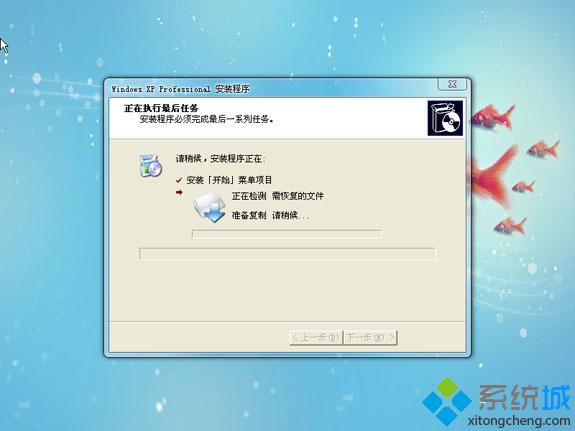
5、以上安装操作结束之后就可以重启并进入ghost xp系统桌面。
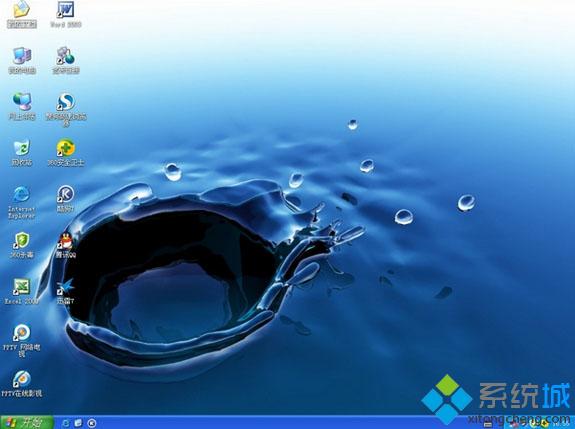
如果不清楚xp系统一键u盘装机怎么操作,可以参考本文教程进行安装。
该文章是否有帮助到您?
常见问题
- monterey12.1正式版无法检测更新详情0次
- zui13更新计划详细介绍0次
- 优麒麟u盘安装详细教程0次
- 优麒麟和银河麒麟区别详细介绍0次
- monterey屏幕镜像使用教程0次
- monterey关闭sip教程0次
- 优麒麟操作系统详细评测0次
- monterey支持多设备互动吗详情0次
- 优麒麟中文设置教程0次
- monterey和bigsur区别详细介绍0次
系统下载排行
周
月
其他人正在下载
更多
安卓下载
更多
手机上观看
![]() 扫码手机上观看
扫码手机上观看
下一个:
U盘重装视频












